Come installare WordPress in locale su Mac utilizzando MAMP
Pubblicato: 2021-08-20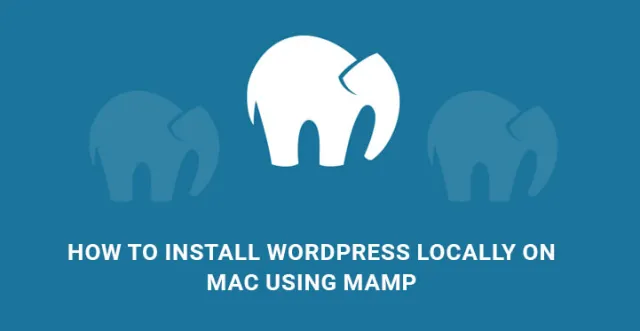
Quando si tratta di prodotti Apple, è così semplice installare WordPress localmente su Mac utilizzando MAMP ?
È molto facile installare WordPress su computer con sistema operativo Windows. Tutto ciò di cui hai bisogno è WAMP e il resto è come installare qualsiasi software.
La risposta è sì, ma il processo è leggermente diverso ma per lo più simile.
MAMP è fatto su misura di MAC ed è proprio come WAMP.
È una raccolta di Apache, MySQL e PHP.
Ad alcuni sviluppatori piace utilizzare MAC per lo sviluppo di siti Web e prodotti Web perché è superveloce e la compilazione non richiede tempo.
In questo articolo, illustreremo come installare WordPress in locale su Mac utilizzando MAMP in formato passo passo.
Passaggi per installare WordPress localmente su Mac utilizzando MAMP
La prima cosa che devi fare è andare sul sito Web MAMP e scaricare l'ultima versione di MAMP.
Passaggio 1. Una volta terminato il download, vai al file scaricato e troverai un file immagine al suo interno. Trascinalo e rilascialo nella cartella Applicazioni.
Una volta fatto, fai clic su MAMP e avvierà l'applicazione. È così che devi aprire l'applicazione tutto il tempo andando all'interno della cartella Applicazioni.
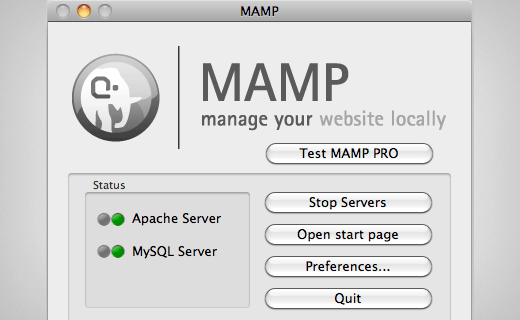
Passaggio 2. Una volta aperta l'applicazione, impostare la configurazione. Fare clic sul pulsante Preferenze per impostarle una sola volta.
Apparirà una nuova finestra di dialogo in cui devi fare clic sulla scheda Porte e inserire la porta Apache e la porta MySQL.
Il numero di porta predefinito per Apache è 80 e quello di MySQL è 3306. Quando imposti Apache Port su 80, ti dà l'accesso ai siti Web locali digitando http://localhost sul tuo browser web.
Devi fornire la tua password di amministratore ogni volta che avvii il tuo server web locale.
Post correlato: spostamento di un'installazione di WordPress da Localhost a Live Server
Passaggio 3. Ora, fai clic sulla scheda Apache in alto accanto alla scheda Porte. Immettere il percorso della cartella principale del documento. La cartella principale del documento è dove crei e salvi i tuoi siti web sul tuo server locale.
Fai clic sul pulsante Seleziona e seleziona la cartella in cui desideri archiviare i tuoi siti Web. Deve essere all'interno di Applicazione> MAMP ma puoi avere sottocartelle a tuo piacimento.
Fare clic su OK per salvare le modifiche e quando si torna alla schermata iniziale di MAMP, assicurarsi che entrambi i server Apache e MySQL siano in esecuzione.
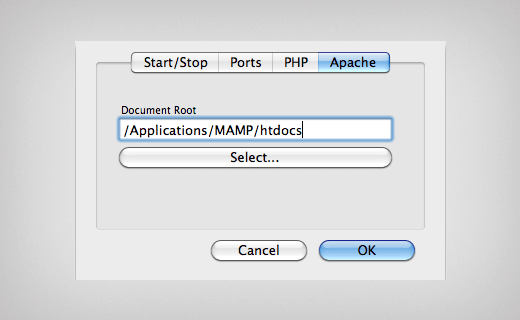
È così che installi l'applicazione MAMP, ma è ora di installare il vero affare che è WordPress.
Passaggio 4. Per installare WordPress localmente su Mac utilizzando MAMP , devi scaricare l'ultima versione di WordPress da WordPress.org. Estrai il file ZIP scaricato e copia la cartella di WordPress e incollala all'interno della cartella principale di MAMP. Rinomina la cartella in qualcosa di significativo come mysite.
Passaggio 5. Vai all'applicazione MAMP e nella schermata principale, fai clic su Apri pagina iniziale. Verrà visualizzata una nuova schermata in cui devi fare clic sulla scheda phpMyAdmin.
Per chi non lo sapesse, phpMyAdmin è un'applicazione web progettata per gestire il database MySQL, ed è il motivo per cui MySQL è così popolare.
Passaggio 6. Una volta che sei all'interno di phpMyAdmin, fai clic sulla scheda Database e crea un nuovo database. Assegna al database un nome significativo. Ora apri il tuo browser web e digita http://localhost/mysite.
È importante notare che 'mysite' è il nome della cartella che hai rinominato nel passaggio 4. Dopo aver premuto invio, riceverai una notifica che non è possibile trovare wp-config.php. Fare clic sul pulsante Crea un file di configurazione presente in basso.
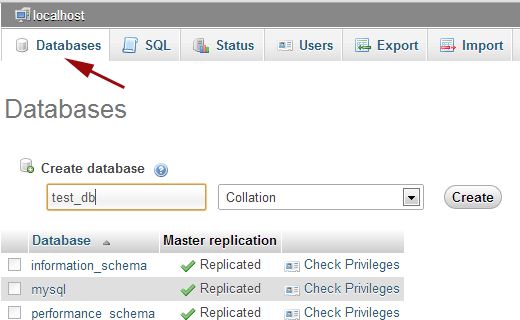
Passaggio 7. Nella schermata successiva, ti verrà chiesto di fornire tutti i dettagli relativi al database. È importante notare che il nome del database che devi fornire è lo stesso del passaggio 6.
Mantieni il nome utente e la password del database come root. L'host del database deve essere localhost. Infine, fai clic su Invia. Questo collegherà WordPress al tuo database e creerà automaticamente un file di configurazione. Ora, fai clic sul pulsante Esegui installazione.
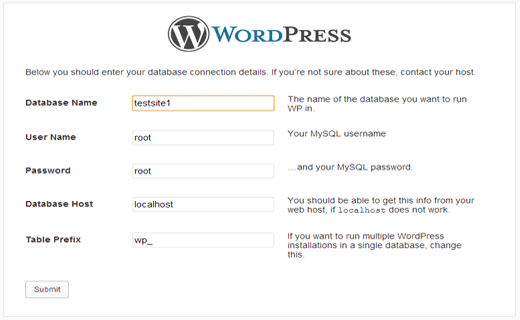
Passaggio 8. Nella schermata successiva, ti verrà chiesto di fornire le informazioni e i dati del tuo sito Web in cui devi scegliere un nome utente e una password e fornire un indirizzo e-mail. Infine, fai clic sul pulsante Installa WordPress.

Ora è tempo che WordPress installi tutti gli script e crei tabelle nel file di database e configuri perfettamente il tuo sito web.
Potrebbe volerci del tempo e una volta terminato, riceverai un messaggio di conferma di successo. Annota il nome utente e la password che mostra e fai clic sul pulsante Accedi per vedere se tutto è perfetto.
Questo è il processo completo per installare WordPress localmente su MAC utilizzando MAMP e ora sarai in grado di eseguire WordPress sul tuo MAC proprio come lo esegui su un server web dal vivo.
Tutto quello che devi fare è aprire l'applicazione MAMP e avviare il server locale e iniziare a utilizzare WordPress. Dopo aver sviluppato un sito Web sul tuo server locale, puoi migrarlo per amare il server senza sforzo.
Migra il database di WordPress dal locale al server live
Passaggio 1. Tutto quello che devi fare è digitare http://localhost/phpmyadmin/ e fare clic su Database. Sotto troverai la scheda Esporta. Scegli l'opzione Veloce e fai clic sul pulsante Vai.

Passaggio 2. Quindi devi trasferire tutti i file WordPress del tuo sito Web sul server live utilizzando l'applicazione FTP. I file devono essere trasferiti nella cartella public_html nel tuo server live.
Passaggio 3. Quindi puoi andare su cPanel del server web e troverai l'opzione Database MySQL. Crea un database con lo stesso nome del database che hai sul tuo server locale. Fornisci nome utente, password e crea utenti e assegna privilegi.
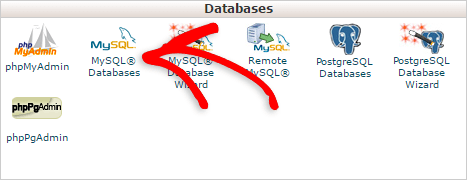
Passaggio 4. Ora è il momento di importare le tabelle esportate dal tuo server locale. Vai di nuovo su cPanel e trova l'opzione phpMyAdmin. Fare clic su quello e fare clic su Database e infine fare clic sulla scheda Importa. Scegli il file per il tuo server locale che hai fatto nel passaggio 1.
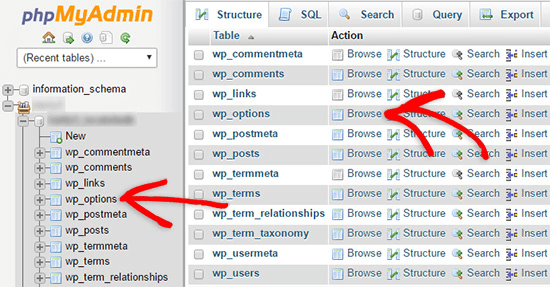
Ora puoi andare in una nuova scheda del tuo browser web e guardare il tuo sito in diretta digitando il nome del dominio.
Se hai intenzione di utilizzare il tuo mac per installare WordPress e non hai idea di come procedere, sei nel posto giusto.
Il processo per installare WordPress localmente su mac utilizzando MAMP non è poi così contorto; questo non significa che il processo sia facile come fare clic su un pulsante ma richiede l'esecuzione di alcuni passaggi.
È abbastanza semplificato e presto dovresti essere in grado di installare WordPress localmente sul tuo Mac. Data la popolarità del suo sistema CMS e il fatto che attualmente alimenta oltre sessanta milioni di siti Web in tutto il mondo, non c'è da meravigliarsi se stavi cercando un modo per installare WordPress localmente su MAC utilizzando MAMP .
Per chi non lo sapesse, è necessario WAMP per installare WordPress utilizzando Windows e MAMP è solo la versione per Mac dello stesso.
Per installare WordPress localmente su Mac usando MAMP:
- Scaricalo: la prima cosa che devi fare è andare al sito Web MAMP e scaricare MAMP. Una volta completato il download, non devi fare altro che andare al file di download, fare clic sull'immagine nel file e trascinarlo, rilasciarlo nella cartella delle applicazioni. Ora, fai clic su MAMP e avvierà l'applicazione.
- Configura: ora che hai la tua applicazione MAMP aperta, devi fare clic sulle impostazioni e impostare le tue preferenze e ricorda che puoi impostare queste preferenze solo una volta. In questo modo, si aprirà una finestra di dialogo che ti chiederà di inserire la porta Apache e MySQL. È necessario inserire i numeri di porta predefiniti;
- Apache: ora, fai clic sulla scheda Apache, ti chiederà di selezionare la cartella principale di destinazione. Questa è essenzialmente la cartella in cui crei e salvi il tuo sito web. Questa cartella dovrebbe idealmente trovarsi all'interno delle applicazioni: MAMP; ora tutto ciò che devi fare è inserire il percorso della cartella principale del documento. A questo punto, sia il tuo Apache che MySQL dovrebbero essere attivi e funzionanti. Premi Salva modifiche.
- WordPress: ora vai al sito WordPress e scarica l'ultima versione di WordPress da WordPress.org. Ora, tutto ciò che devi fare è estrarre la cartella di WordPress, copiarla e incollarla all'interno della cartella MAMP. Torna all'applicazione MAMP, fai clic su apri pagina iniziale e fai clic sulla scheda phpMyadmin. Una volta entrato, devi creare il tuo database e dargli un nome proprio. Dopodiché, dovresti configurare lo stesso. Ora inserisci tutti i dettagli relativi al tuo database, incluso il nome che hai selezionato e fai clic su invia. Questo collegherà WordPress al tuo database. Ora non ti resta che installare WordPress e il gioco è fatto.
Certo, il processo sembra un po' più difficile di quanto dovrebbe, ma non dovrebbero volerci più di pochi minuti per impostare e completare tutto.
